Xibo チュートリアル Vol.04 「Xibo CMSとPlayerのバージョンアップ」
少し間あいてしまいましたが、今回はCMS関連です。
CMSのインストール手順より先に、実作業として私が構築したXibo CMSを 3.1.4 → 3.3.6 にDocker上で上げたのでそのチュートリアルを紹介します。プレイヤーについても簡単な作業ですが、これもおまけとして解説。
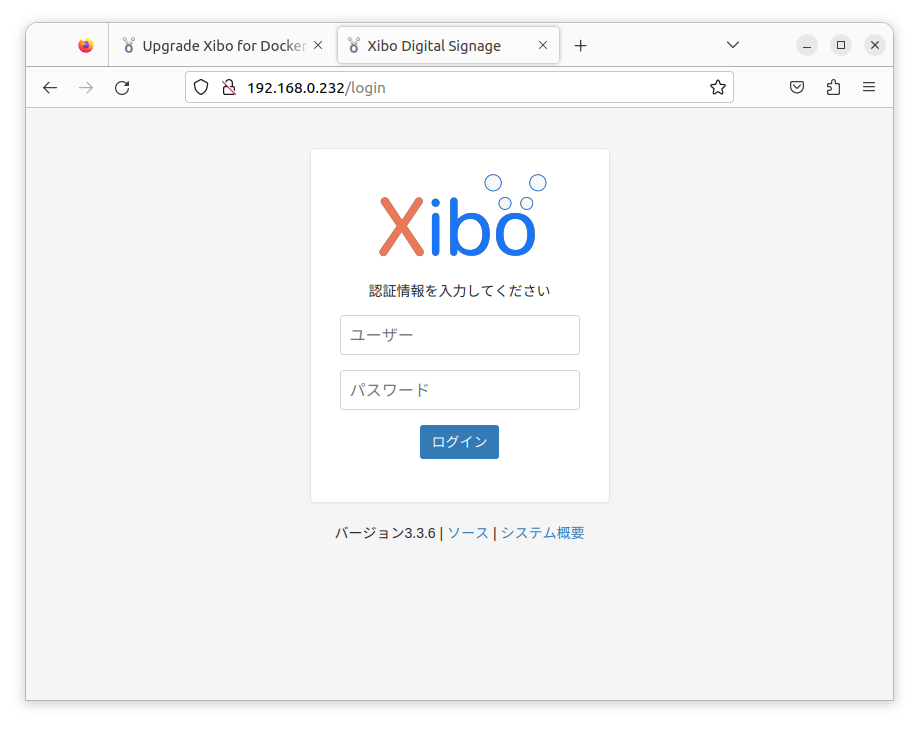
まず、サーバを構築している環境は実マシンに Ubuntu 22.04 LTSです。これはLANで使っていてインターネットには出していません。サーバの構築手順はVPSなどでも同じでしょう。webサイト用のレンタルサーバでうまくいくかは検証しておりませんがそんなに費用が高いわけでもないので、VPSでの構築をおすすめします。
私は Xibo1.2からサーバにインストールして使っておりましたが、かつてはDockerというものがなかったので、普通に毎回バージョンアップ作業していてなかなか面倒でした。メジャーアップの際は最初からインストールしてコンテンツを入れ直していました。Xibo CMSはけっこう頻繁にバージョンが上がり(年に数回)機能も増えていくので、バージョンアップ放っておくと取り残されてしまいます。
今回Docker使ってはじめてアップデートしたのですが、実に簡単。慣れれば1時間かからないでしょう。今後はXiboに限らずDocker使ってのサーバー構築というのが普通になっていく…というかある意味linux使えれば誰でもサーバー構築できるようになるでしょう。
①Dockerとは
いきなり、Dockerというフレーズ使ってしまいましたが、まずはこれがなんぞやというのを説明しましょう。簡単に言えば、アプリケーションのインストーラーのようなものです。まず、Dockerをインストールします。これは普通のアプリと同じで簡単に入ります。そしてインストールしたいアプリケーションのバージョンのDocker composeをダウンロードします。Xiboだと以下にアップロードされています。ここにインストールモジュールが入っているわけではなく、インターネット上のインストールファイルのありかとインストールの手続きが書いてあるファイルになります。なのでDocker compose自体の容量は圧縮された状態で20kB以下。これを所定の場所で解凍してDocker コマンドを入力してやれば、あとはDockerがファイルをダウンロードしてインストールまでやってくれます!
https://github.com/xibosignage/xibo-docker/releases
Dockerでのアップデート手順は英語ですがXibo officialのこちらに書いてあります。以下この手順通りでのチュートリアルになります。
https://xibosignage.com/docs/setup/upgrade-xibo-for-docker-install
②バックアップ
今回やってみたところ、バックアップとらなくともほとんど問題なさそうではあったのですが、よい子はまずはバックアップをとりましょう。
私の環境ではxiboは /opt/xibo にあります。フォルダはルート権限なので、ルートで作業しましょう。バックアップをとっておいた方が良いのは
DB。これは自動バックアップがとられているので、タイムスタンプが甚だ昔でなければこれで良いです。
/opt/xibo/shared/backup/db/latest.sql.gz
Library(画像や動画のファイル)に関しては上書きされるわけではないのでとらないでもいいのですが、間違えてDELETEする自信のあるひとはとっておきましょう。バックアップとろうとして間違えてDELETEしないように(そんな人はいないか!)。
/opt/xibo/shared/cms/library
最後にDockerの設定ファイル。これは既にXiboをDockerでインストールしたなら存在していて上書きはされないのですが、バックアップとっておきましょう。
/opt/xibo/config.env
xibo自体もまとめてバックアップとっておきます。
/opt/xibo/shared 以下になります。ここにさきほどのDBのバックアップとlibraryもあります。
②Docker cmposeのダウンロードと解凍
Docker cmposeは①にリンクがあるので、そこから現状最新の3.3.6をダウンロードして解凍。
ファイルをコピーする前にDockerを一度止めます。コマンドプロンプトで/opt/xibo配下にいる状態で
docker-compose stop
でDockerが止まります。
7つファイルがありますが/opt/xibo以下のファイルに上書きします。
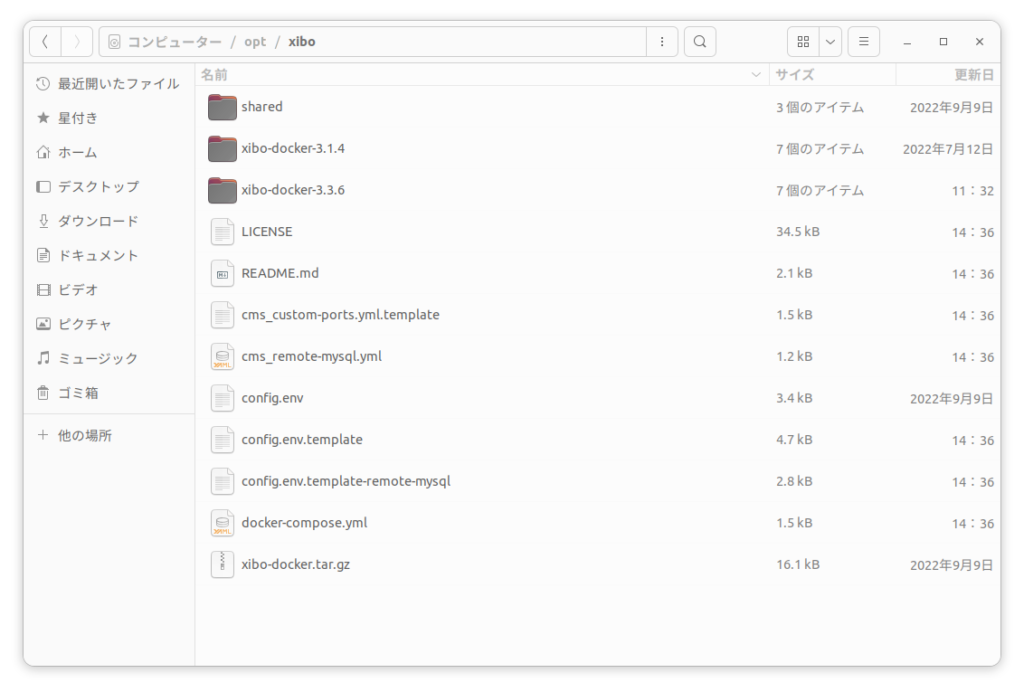
③Docker コマンドでインストール
上書きが終わったら、同ディレクトリで以下のコマンドを2つ入力。
docker-compose down
docker-compose up -d
ダウンロードとインストールがはじまるので、あとは待っていればよい。数分のうちに終わります。
プロンプトが戻ってきたら、インストール完了!どうです簡単だったでしょう。
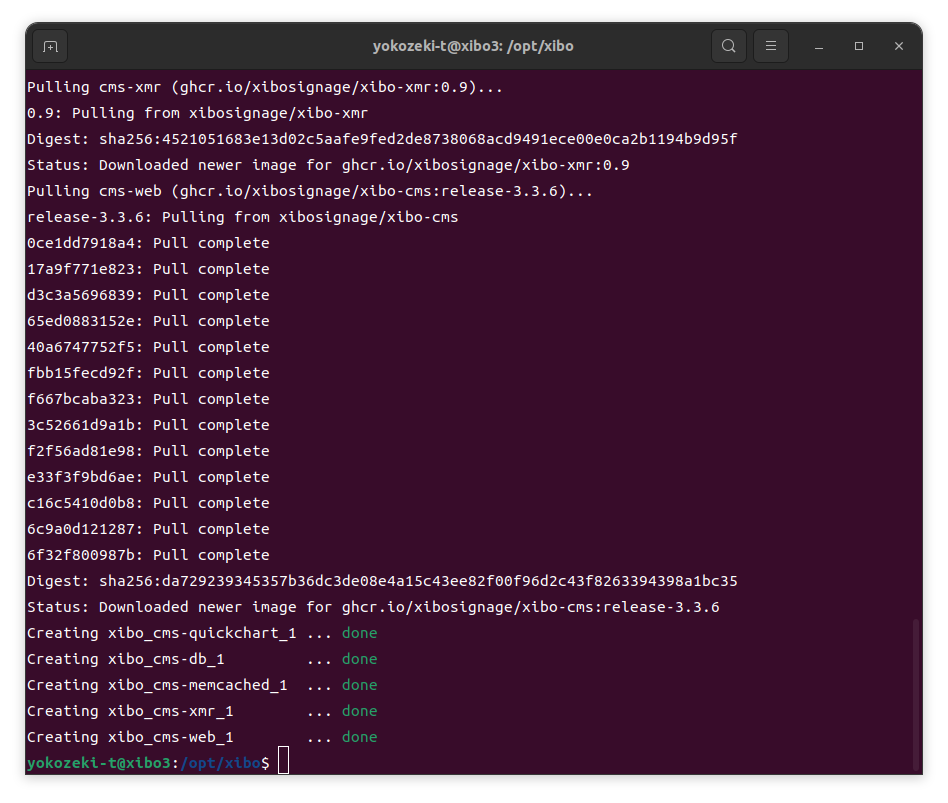
④プレイヤーのアップデート
先に予告しましたが、プレイヤーのアップデートも。こちらは更に簡単です。
まずは、最新のインストールモジュールをダウンロード。以下にあります。
https://xibosignage.com/downloads
今回はAndroid(306→311)とWindows(308→309)をアップデートしました。Playerのバージョンアップも頻繁なのですが、主にバグフィックスなので、こちらはある程度放っておいてもそれほど問題はありません。バージョンの番号みてもわかるように、AndroidとWindowsのplayerバージョンはそれぞれのタイミングで上がり一致しているわけではありません。
見慣れないWebOSというのはLGのサイネージ用モニターに入っているOSで、つまりLGならモニターだけでXibo Playerが動きます(試したことはありませんが)!ただし、Playerライセンスが$85と意外と高い。TizenはSamsungのサイネージ用モニターに入っているということです。こちらのライセンス価格も$85。
Windowsなら msiのインストーラファイル Androidならapkのアプリファイルがダウンロードされます。プレイヤーのマシンにこれをおいてダブルクリックするだけで設定が引き継がれてアップデートインストール完了します。こちらはバックアップとらないでも問題ないでしょう。
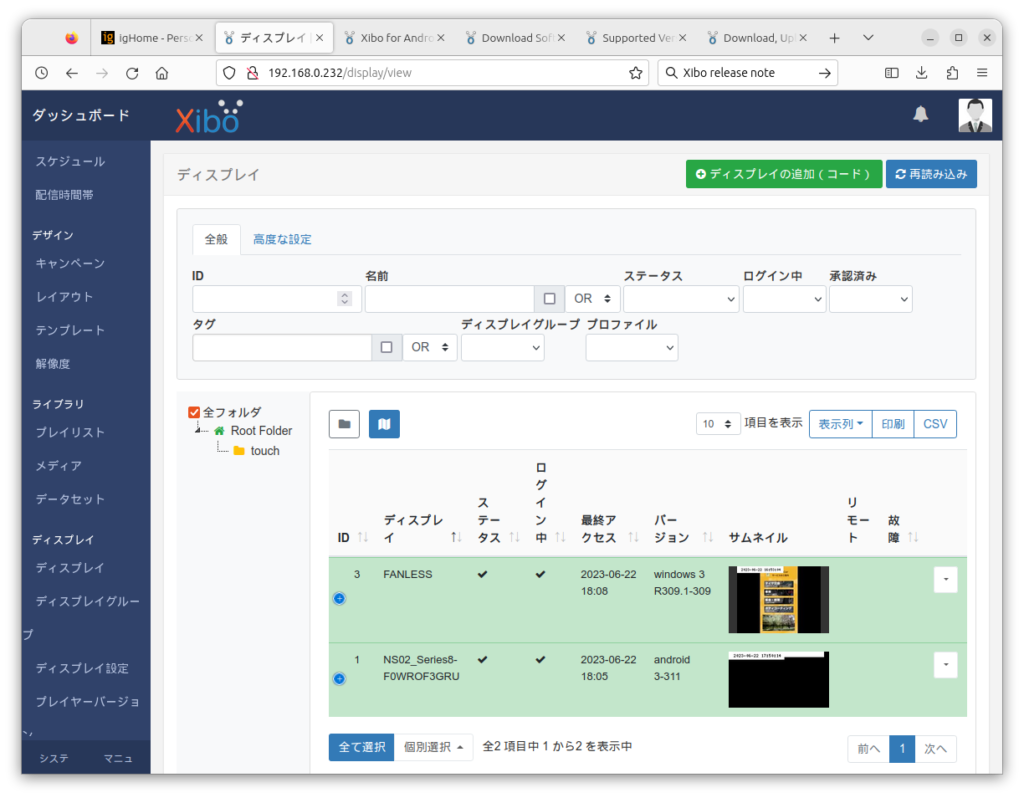
⑤プレイヤーのバージョン管理
最後にもう1つ。こちら使ってみたところどうでも良い機能ではあったのですが、調べて使ってどういう機能かわかったので共有しておきます。
最初これは、プレイヤーをリモートからアップデートする機能ではないか!と思ったのですが違いました。プレイヤーのバージョン管理をする機能です。AndroidとWebOS、Tizenが対象。
左メニュー ディスプレイ - プレイヤーバージョン
最初開くとここには何もありません。右上のバージョン追加で、apkのファイルがアップロードできます。このアップロードしたファイルにラベル付けができて、各Android端末にタグ付けができます。この機能は以上になります!タグ付けはしなくて空欄でも問題ないのですが、この端末のインストールモジュールはどれだったかな!と確認するのに役立ちます。また、アップロードしたapkファイルはCMSからダウンロードできます。
なぜWindows と Linuxにはこの機能がないのかわかりませんが、Androidの方がOSとのバージョン相性がシビアということなんでしょうかね!?
この機能に関しての英語のマニュアルはこちらにありました。これ見つけるのに一番時間かかりました。
https://xibosignage.com/docs/setup/cms-v3-and-later-upload-and-install
今回は以上になります。バージョンアップはDockerのおかげでお手軽になったので、今後はCMSのバージョン上がったらすぐにアップデートするようにします!

“Xibo チュートリアル Vol.04 「Xibo CMSとPlayerのバージョンアップ」” に対して3件のコメントがあります。
コメントは受け付けていません。